Как создать email-сообщение по шаблону
Вы можете использовать шаблоны email-сообщений при ведении email-переписки с помощью кнопки  на панели действий. Панель действий доступна в некоторых разделах системы, например, [Контакты], [Контрагенты], [Лиды] и т.п.
на панели действий. Панель действий доступна в некоторых разделах системы, например, [Контакты], [Контрагенты], [Лиды] и т.п.
Для создания сообщения по шаблону:
1.На странице записи, например, контакта, нажмите на кнопку  на панели действий.
на панели действий.
2.В области email-сообщения заполните поля [От кого], [Кому], [Тема], а при необходимости — поля [Копия] и [Скрытая копия], которые отобразятся по нажатию кнопок [CC] и [BCC].
3.Вместо ввода текста письма перейдите к выбору нужного шаблона (Рис. 1)
Рис. 1 — Переход к выбору шаблона
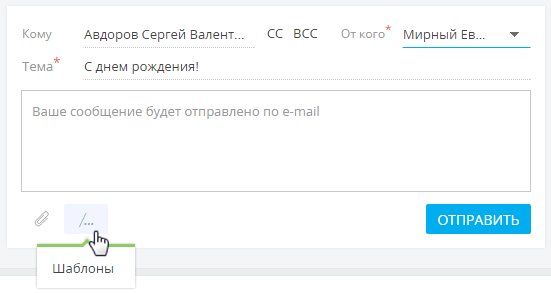
4.Выберите шаблон из списка доступных.
На заметку
В списке шаблонов отображаются записи справочника [Шаблоны email-сообщений]. При отправке письма со страницы контакта в списке отображаются те шаблоны из справочника, в которых в качестве источника макросов указан “Контакт”, а также шаблоны, в которых источник макросов не указан. Аналогично для контрагентов, лидов и т.п.
В результате отобразится email-сообщение с подставленными значениями макросов, например, именем получателя в приветствии, именем отправителя в подписи и т.д.
5.Отредактируйте текст шаблона и нажмите кнопку [Отправить].
На заметку
Шаблоны email-сообщений доступны только при отправке сообщения с помощью панели действий. При создании сообщения через коммуникационную панель либо через деталь [Средства связи] на страницах некоторых разделов системы, шаблоны email-сообщений недоступны.
Шаблоны формируются в справочнике [Шаблоны email-сообщений]. При формировании шаблонов используется дизайнер контента.
Смотрите также






